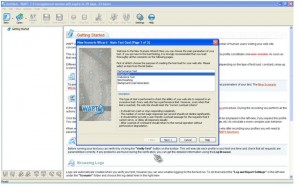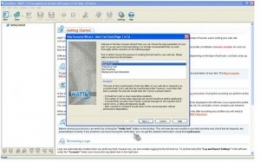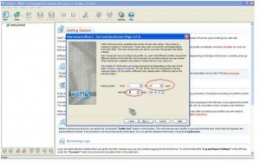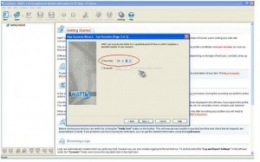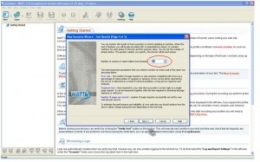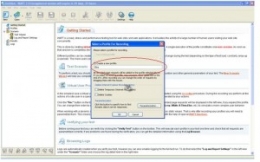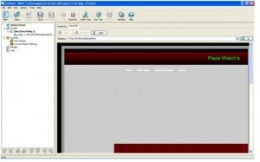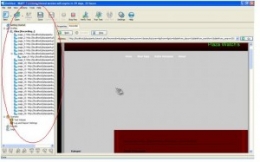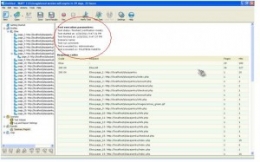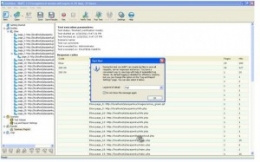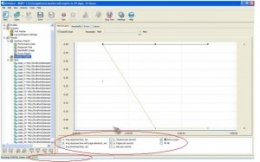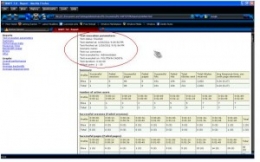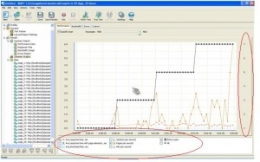Untuk postingan selanjutnya, kami akan men’share tentangpengujian dengan webstress. WAPT digunakan untuk melakukan pengujian web (stress test) untuk mengetahui performansi web tersebut. Sebelum kalian menggunakan WAPT anda harus meng’install WAPT, anda dapat men’download WAPT di link.. Setelah anda selesai meng’install, buka WAPT dan akan muncul tampilan seperti dibawah ini.
·Anda dapat memulai dengan meng’klik new, dan akan keluarmenu tampilan pilihan.
lalu pilih stress test.
·Selanjutnya anda klik next. Akan muncul menu pilihan skenario user, lalu setting from :” 1” to “20”,
With step ” 2” every : “000:00:30” artinya, menggunakan 20 user, setiap 30 detik akan masuk 2 user. Kemudian anda next.
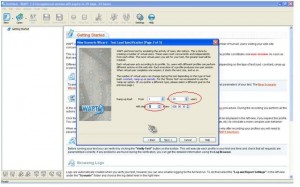
·Ini adalah pengaturan waktu untuk melakukan web test tersebut. Anda lanjutkan dengan klik next.
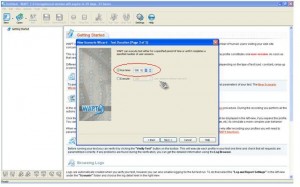
·Ini adalah pengaturan table report. Anda lanjutkan dengan next kembali.
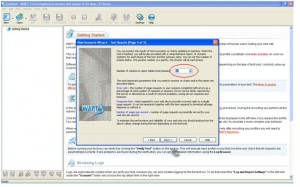
·Ini adalah menu pembuatan profile. Seperti pembuatan skenario. Selanjutnya klik Ok.
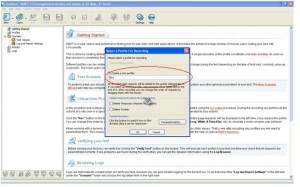
. Lakukan aktivitas dengan membuka semua menu di dalam web ini.
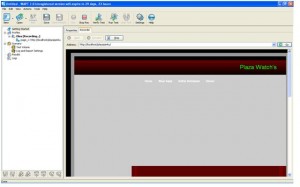
·Setelah selesai membuka semua menu, anda lanjutkan dengan stop record.
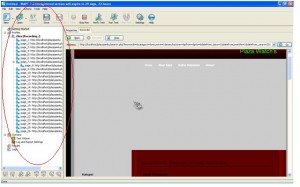
·Selanjut nya klik verify, yang berfungsi untukmengetahui apakah semua kegiatan yang kita lakukan sama dengan hasil test yang kita lakukan.
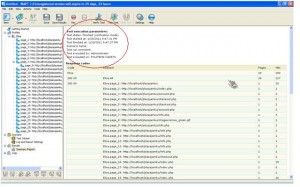
·Ini adalah menu pilihan, dimana kita akan menampilkan semua hasil test pada web kita.
Kita memilih test Run nya menjadi “Full” untuk menampilkan semua kegiatan yang telah kita lakukan agar semua bisa tampl ataupun bisa terlihat secara keseluruhan.
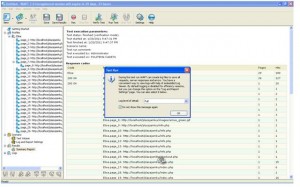
·Ini adalah hasil grafik test dari web kita.
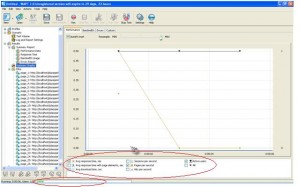
. Dan ini adalah hasil table dari test web nya.
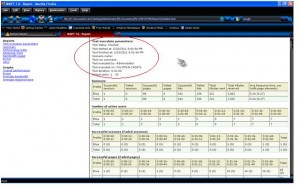
·Setelah kita melakukan semua proses di WAPT, maka kita akan melihat grafik sesuai dengan seluruh kegiatan yang telah dilakukan sebelumnya.kita bisa melihat semua kegiatan yang dilakukan oleh semua user yang ada sesuai dengan waktu yang ada selama 2 menit sesuai dengan yang kita masukkan sebelumnya.
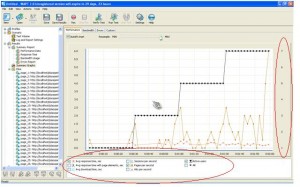
Baca konten-konten menarik Kompasiana langsung dari smartphone kamu. Follow channel WhatsApp Kompasiana sekarang di sini: https://whatsapp.com/channel/0029VaYjYaL4Spk7WflFYJ2H